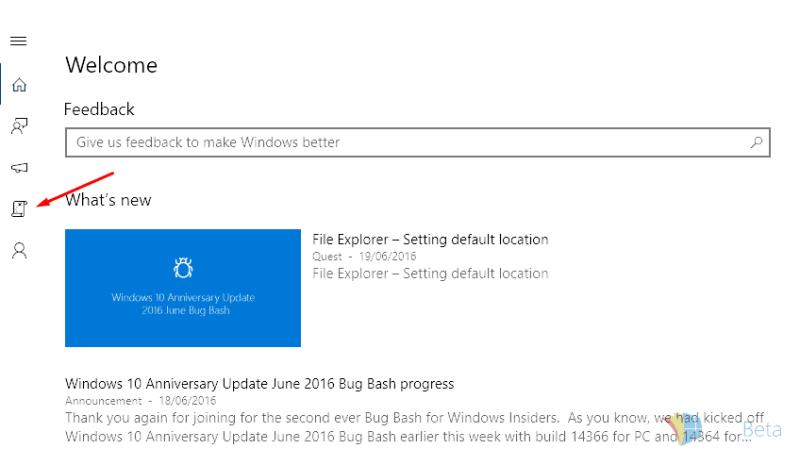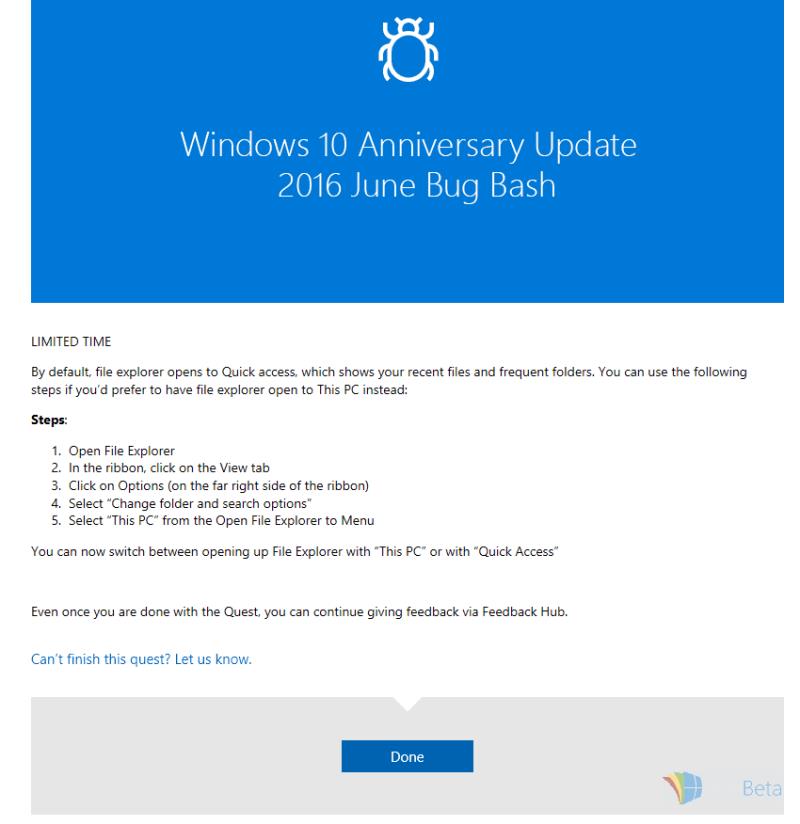Ως Windows Insider, έχετε πρόσβαση σε Quests στην εφαρμογή Feedback Hub. Αυτές οι αποστολές έχουν σχεδιαστεί για να παρέχουν στη Microsoft σχόλια σχετικά με συγκεκριμένες διαδρομές χρηστών σε όλο το λειτουργικό σύστημα, καθώς και να δοκιμάζουν νέες δυνατότητες που έχουν φτάσει στις πιο πρόσφατες εκδόσεις.
Κάθε τόσο, η εταιρεία θα φιλοξενεί επίσης ένα 'Bug Bash', στο οποίο προστίθενται πολλές αποστολές, όπου οι Insider ενθαρρύνονται να περάσουν και να δοκιμάσουν κάθε περίπτωση χρήσης και να παράσχουν τα σχόλιά τους για την εμπειρία. Εάν δεν είστε βέβαιοι για το τι είναι το Bug Bash, μεταβείτε στο πρόσφατο «Τι είναι το Windows 10 Insider Bug Bash; ' άρθρο, όπου σας συμπληρώνουμε τις λεπτομέρειες.
Εάν δεν έχετε συμμετάσχει σε μια αποστολή στο παρελθόν, μπορεί να αναρωτιέστε πού να τα βρείτε και πώς να τα ολοκληρώσετε. Μην φοβάστε, είμαστε εδώ για να σας βοηθήσουμε.
Πού μπορώ να βρω αποστολές;
Μπορείτε να βρείτε τις αποστολές στην εφαρμογή Feedback Hub. Για πρόσβαση σε αυτό, χρησιμοποιήστε τη γραμμή αναζήτησης στο μενού Έναρξη (ή Cortana) και αναζητήστε "Σχόλια". Μόλις ανοίξετε την εφαρμογή, θα θέλετε να επιλέξετε το εικονίδιο αποστολής, το οποίο μοιάζει με αυτό:
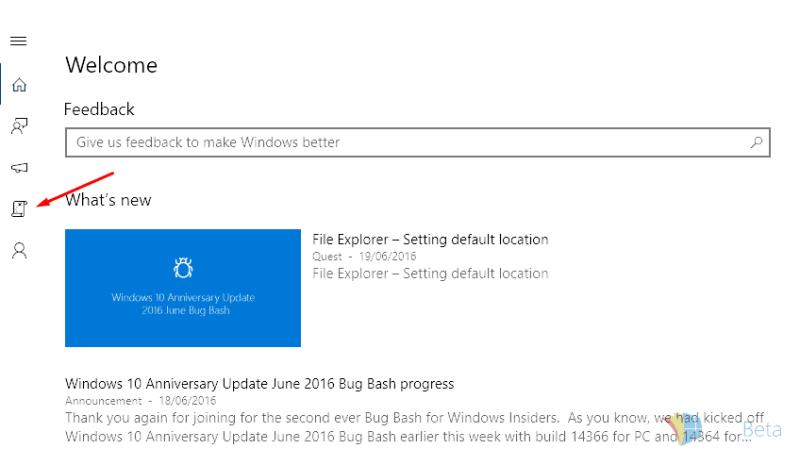
Το εικονίδιο αναζήτησης στο κέντρο σχολίων
Μετά τη φόρτωση της νέας σελίδας, θα μπορείτε να δείτε τη λίστα με τις αποστολές που είναι διαθέσιμες αυτήν τη στιγμή για ολοκλήρωση.
Εντάξει, βρήκα την αναζήτηση που θέλω. Πώς το συμπληρώνω;
Είστε σε καλό δρόμο για την παροχή πολύτιμων σχολίων στη Microsoft. Για να ολοκληρώσετε την αποστολή. επιλέξτε την αποστολή στην οποία θέλετε να εργαστείτε, στην επόμενη σελίδα θα εμφανιστούν τα σενάρια και τα βήματα που πρέπει να ολοκληρώσετε. Κάθε σενάριο θα έχει διάφορα βήματα που θα σας οδηγήσουν σε μια αναμενόμενη διαδρομή χρήστη. Το μόνο που έχετε να κάνετε είναι να ακολουθήσετε κάθε ένα από τα βήματα και, στη συνέχεια, όταν τελειώσετε, απλώς κάντε κλικ στο «Τέλος». Στη συνέχεια, θα σας ζητηθεί να υποβάλετε τα σχόλιά σας, αυτά θα μπορούσαν να είναι μια βαθμολογία, ένα σχόλιο ή διάφορες άλλες ερωτήσεις. φροντίστε να σημειώσετε τυχόν προβλήματα που αντιμετωπίσατε κατά τη διάρκεια της διαδικασίας. Όσο περισσότερες λεπτομέρειες μπορείτε να δώσετε, τόσο πιο πιθανό είναι να διορθωθεί.
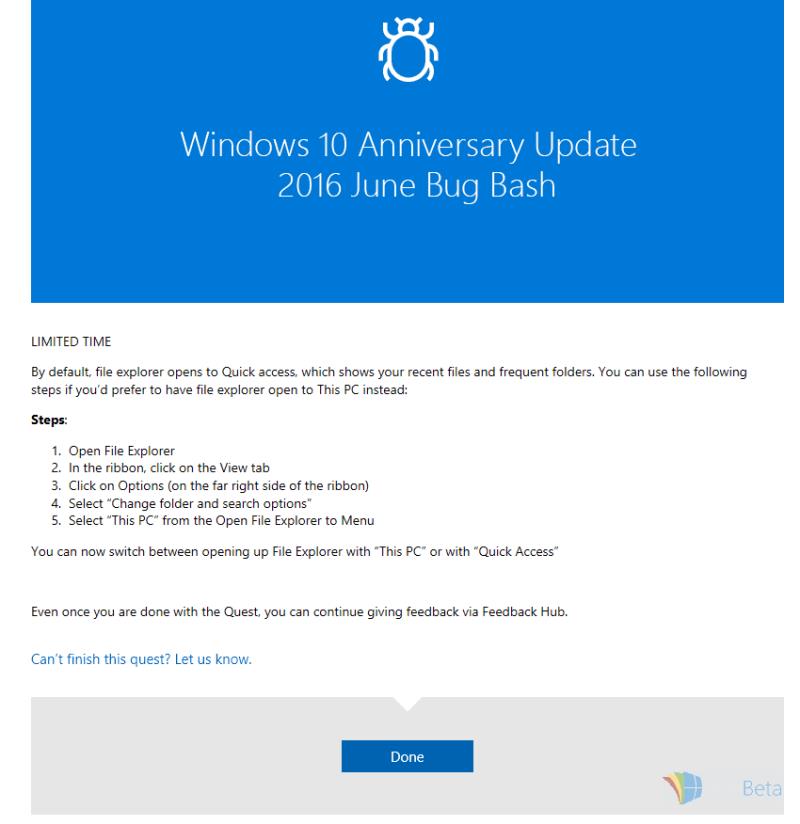
Προβολή αποστολής
Ολα τελείωσαν? Μπράβο, ολοκληρώσατε την πρώτη σας αποστολή! Τώρα μπορείτε να επιστρέψετε στη σελίδα καταχώρισης αποστολής και να επιλέξετε μια άλλη αποστολή για ολοκλήρωση. Δεν χρειάζεται να τα ολοκληρώσετε όλα, είναι όλα εντελώς προαιρετικά, αλλά είναι πολύτιμα για τον εντοπισμό τυχόν προβλημάτων που θα μπορούσαν να προκύψουν σε νέες δυνατότητες.
Είναι καλή ιδέα να ελέγχετε τακτικά το Feedback Hub, καθώς θα προστίθενται νέες αποστολές με την πάροδο του χρόνου - και όπως πάντα, θα σας κρατάμε ενήμερους για τυχόν νέα σφάλματα bug που εμφανίζονται, ώστε να μπορείτε να προετοιμαστείτε για μια επίθεση νέων αποστολών να είναι κράξιμο με.